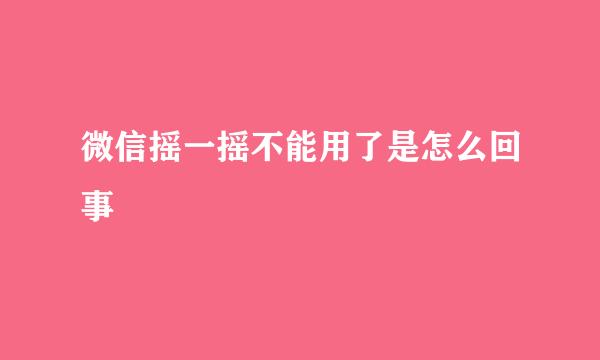【微信】Android(安卓)版如何设置使用深色模式
的有关信息介绍如下: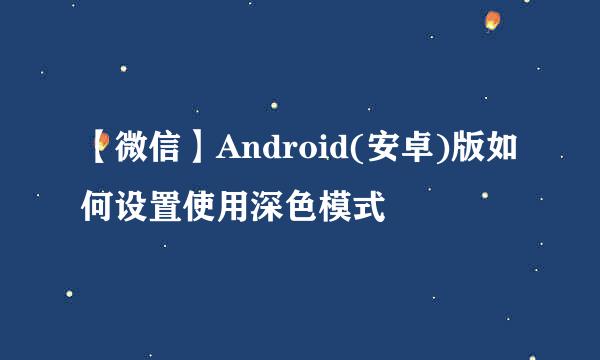
自从iOS版微信推出深色模式以来,深受广大用户的好评。但是使用Android(安卓)版微信的用户心里可能就不平衡了,为什么Android(安卓)版的目前没有推出深色模式。
其实,Android(安卓)版微信将在下一版本(7.0.13)推出深色模式,目前正在内测当中。
但是很多小伙伴想提前使用Android(安卓)版微信的深色模式,那又该如何操作呢?接下来就介绍一下【微信】Android(安卓)版如何设置使用深色模式,请看具体步骤。
想看iOS版本微信如何使用深色模式的小伙伴,可以参考下面的《【微信】iOS版如何使用深色模式》。
175【微信】iOS版如何使用深色模式
进入微信“我”界面,点击进入“设置”。
在微信的“设置”界面,点击“关于微信”。
在关于微信的界面,点击进入“版本更新”。
可以看到这里有新版本内测的推送。点击“参与内测”。
点击“下载”后,进入内测版本的下载页。
在内测版本的下载页,点击“下载”开始进行下载。
下载完成后,在手机上面安装此内测版本。
安装之后打开,目前来看还不是深色模式。
P.s.:更新的深色模式在微信内没有开关按钮,它是跟随系统的。系统是深色模式时,微信会自动变为深色模式。
打开手机设置,找到“深色模式”的入口。
点击开启按钮来开启手机系统的深色模式。
返回微信界面,可以看到,微信已自动适配为深色模式。
1.进入微信“我”界面,点击进入“设置”。
2.在微信的“设置”界面,点击“关于微信”。
3.在关于微信的界面,点击进入“版本更新”。
4.可以看到这里有新版本内测的推送。点击“参与内测”。
5.点击“下载”后,进入内测版本的下载页。
6.在内测版本的下载页,点击“下载”开始进行下载。
7.下载完成后,在手机上面安装此内测版本。
8.安装之后打开,目前来看还不是深色模式。
9.打开手机设置,找到“深色模式”的入口。
10.点击开启按钮来开启手机系统的深色模式。
11.返回微信界面,可以看到,微信已自动适配为深色模式。